Ahora en esta parte del curso vamos a ver unos ejemplos prácticos de cómo se utiliza Git junto a GitHub para desarrollar software en equipo, vamos a crear ramas y subir los cambios a GitHub.
Ahora el primer paso es crear una rama nueva para trabajar en ella, para esto usamos el comando git checkout, este puede llevar dos parámetros: -b y el nombre de la rama sin espacios. Esto crea una nueva rama y se cambia a esa nueva rama.
git checkout -b pagina_principalComo vemos en esta imagen, antes de ejecutar el comando estábamos en la rama master y luego nos cambió a la rama pagina_principal, esto se logra ver en el texto que está entre paréntesis.
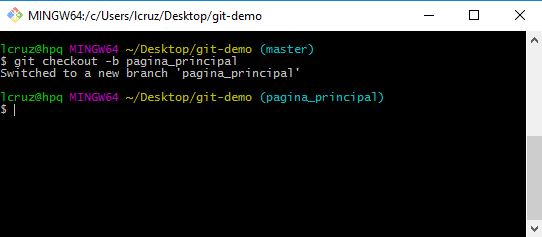
Ahora abrimos algún editor de texto y creamos un archivo llamado index.html con este contenido:
<!DOCTYPE html>
<html>
<head>
<meta charset="utf-8">
<title>Prueba de Git</title>
</head>
<body>
Esta es una prueba
</body>
</html>Subir una rama al servidor GitHub: add, commit y push
Ahora que hemos realizado un cambio, estamos listos para subirlos a un servidor. En la práctica subimos los cambios en alguno de estos casos:
- Hemos terminado algo importante
- Tenemos un avance que queremos guardar
- Hemos terminado la jornada de trabajo y queremos respaldar el código.
Si en este momento digitamos el comando
git statusVeremos que hay un archivo que no está incluido en el índice de Git, esto pasa con los archivos que creemos o modifiquemos.
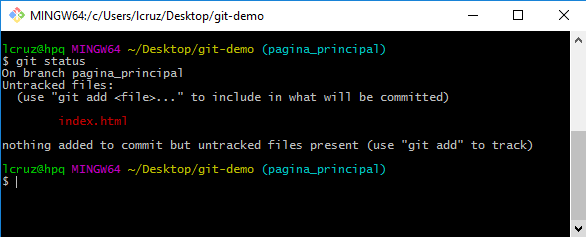
Para añadir estos archivos al índice usamos el comando:
git add index.htmlDonde index.html es el nombre del archivo que se desea agregar al índice.
En la práctica podemos llegar a tener muchos archivos que debemos agregar al índice y hacerlo uno por uno, no es una buena idea, afortunadamente existe un método abreviado en el que podemos agregar todos los archivos modificados en un solo paso:
git add .Ahora el siguiente paso es realizar un commit de estos cambios, esto prepara las modificaciones hechas para subirlas al servidor. El comando a utilizar es:
git commit -m "Agrega pagina index.html"Donde el texto entre comillas es un mensaje explicativo que puede consultarse en el historial de Git o GitHub, es importante para tener una idea general de cada cambio que se sube.
Ahora el paso final es subir el cambio, para esto se usa el comando push
git push origin pagina_principalDonde pagina_principal es el nombre de la rama que estamos subiendo.
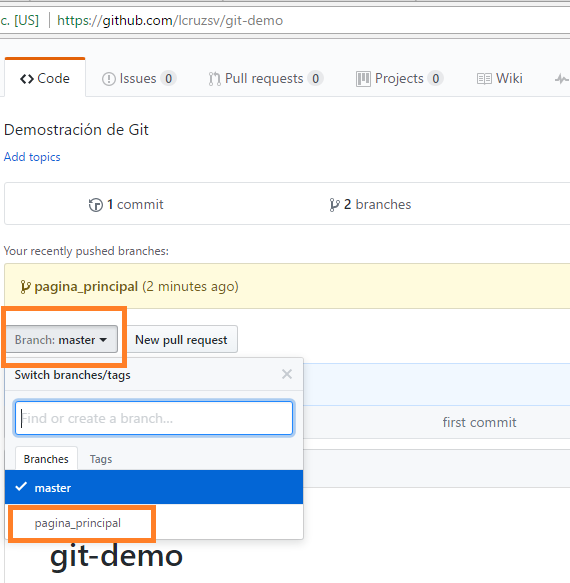
Ahora si entramos a GitHub podemos ver que la rama ya ha sido subida:
Cambiar de una rama a otra: checkout
También es posible que estemos trabajando en más de una rama, por ejemplo dos requerimientos diferentes, entonces debemos cambiar a la rama en la que vamos a trabajar en un momento dado, para esto usamos el comando
git checkout masterDonde master es el nombre de la rama a la que vamos a cambiar.
En la siguiente imagen se aprecia que al cambiar de rama, también cambia el contenido de nuestra carpeta, por ejemplo en la rama pagina_principal existe el archivo index.html, pero en la rama master no existe, por eso el archivo desaparece de la carpeta, pero se mostrará nuevamente cuando regresemos a la rama pagina_principal. Y es por que cada rama es una versión diferente e independiente.
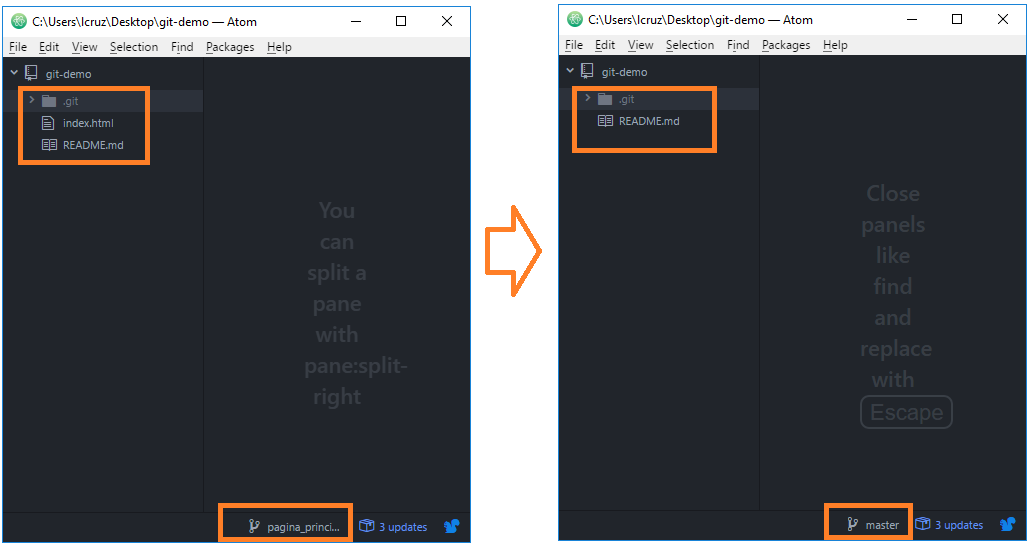
Consejos
Cuando creamos una nueva rama, usualmente la vamos a crear basada en la rama master, para ellos debemos ejecutar el comando git checkout master antes de crearla por qué la rama se crea basado en la rama en la que estamos en ese momento.
Si vamos a trabajar en más de una rama, es importante verificar que estamos en la rama apropiada antes de comenzar a hacer cambios, si usamos Atom, el nombre de la rama se muestra en la esquina inferior derecha.
